Reklama
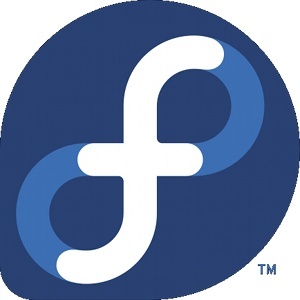 Chociaż jeden z naszych autorów MakeUseOf napisał świetny przewodnik na temat aktualizacji Ubuntu do najnowszej wersji, nie zaoferowaliśmy takiego, który pomógłby użytkownikom uaktualnić ich Fedora Linux właśnie stał się lepszy dzięki dystrybucji Beta Fedory 16Dystrybucje Linuksa poprawiały się skokowo, a ulepszenia te stają się widoczne w najnowszych wersjach beta. Fedora, jedna z flagowych dystrybucji GNOME 3, nie jest inna i powinna mieć ... Czytaj więcej instalacja do najnowszej i najlepszej. Biorąc pod uwagę niektóre funkcje, które pojawiły się w ostatnich wydaniach Fedory (takie jak GNOME 3 GNOME 3 Beta - Witamy na nowym komputerze z systemem Linux Czytaj więcej dla Fedory 15, GRUB 2 dla Fedory 16 i ewentualnie Btrfs dla Fedory 17), aktualizacja da ci wiele korzyści.
Chociaż jeden z naszych autorów MakeUseOf napisał świetny przewodnik na temat aktualizacji Ubuntu do najnowszej wersji, nie zaoferowaliśmy takiego, który pomógłby użytkownikom uaktualnić ich Fedora Linux właśnie stał się lepszy dzięki dystrybucji Beta Fedory 16Dystrybucje Linuksa poprawiały się skokowo, a ulepszenia te stają się widoczne w najnowszych wersjach beta. Fedora, jedna z flagowych dystrybucji GNOME 3, nie jest inna i powinna mieć ... Czytaj więcej instalacja do najnowszej i najlepszej. Biorąc pod uwagę niektóre funkcje, które pojawiły się w ostatnich wydaniach Fedory (takie jak GNOME 3 GNOME 3 Beta - Witamy na nowym komputerze z systemem Linux Czytaj więcej dla Fedory 15, GRUB 2 dla Fedory 16 i ewentualnie Btrfs dla Fedory 17), aktualizacja da ci wiele korzyści.
Jak dokładnie to robimy?
Pomocna informacja
Zanim zacznę, pamiętaj, że w społeczności Linuksa zaleca się po prostu czystą instalację zamiast aktualizacji Fedory Linux. Jest to zalecane, ponieważ czysta instalacja zapewni czysty system operacyjny, bez żadnych przestarzałych pakietów, plików konfiguracyjnych i innych „śmieci”, które mogą zostać wygenerowane z aktualizacji. Ponadto niektóre dystrybucje radzą sobie z aktualizacją do nowszych wersji lepiej niż inne, dlatego mówi się, że jest to bardziej ogólna zasada.
Może się jednak zdarzyć, że wykonanie czystej instalacji nie jest tak naprawdę potrzebne, ponieważ chcesz zachować wszystko, co zostało zainstalowane i jesteś zadowolony z „czystości” dysku twardego. Odkryłem, że Fedora jest jednym z najlepszych w uaktualnianiu do nowszych wersji (pomimo tego, że nawet społeczność Fedory nie zaleca wyraźnie używania ścieżki aktualizacji).
Z mojego doświadczenia wynika, że Ubuntu ma bardziej skomplikowany sposób aktualizacji do wydań trwających dłużej niż 6 miesięcy, a nawet bezpośrednie aktualizacje zwykle mają pewne problemy po zakończeniu. Fedora nigdy nie miała takich problemów, więc poleciłbym to bardziej niż cokolwiek innego.
Aktualizacja
Istnieją dwa różne sposoby uaktualnienia instalacji Fedory Linux. W rzeczywistości istnieją więcej niż dwie różne metody, ale dwie, o których wspomnę, to jedyne pewne sposoby na łatwe i udane uaktualnienie.
Możesz albo zaktualizować używając narzędzia o nazwie „preupgrade”, lub uaktualnić używając wersji DVD żądanej wersji Fedory.
Korzystanie z aktualizacji wstępnej
Narzędzie do wstępnej aktualizacji ma kilka zalet i „wad” w stosunku do DVD. W przypadku aktualizacji wstępnej wystarczy pobrać instalator i pakiety w systemie, które wymagają aktualizacji. Podczas pobierania DVD pobierasz także wiele pakietów (takich jak różne pakiety serwerów), których nawet nie masz i które po prostu siedzą na DVD bez zmian.
Preupgrade automatycznie zmienia również wszystkie twoje repozytoria (nawet te niestandardowe), aby zacząć korzystać z nowszych repozytoriów, chociaż uważam, że DVD to robi. Jeśli chodzi o jakiekolwiek wady, najwyraźniej nie działa tak dobrze, jak DVD, ale nie miałem z tym żadnych problemów, więc uważam to tylko za plotkę.
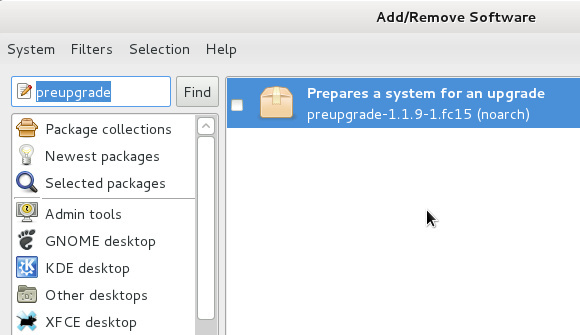
Aby użyć narzędzia do wstępnej aktualizacji, musisz zainstalować go za pomocą menedżera pakietów lub uruchomić sudo yum zainstaluj aktualizację wstępną. Następnie, aby go uruchomić, musisz otworzyć terminal, jeśli jeszcze tego nie zrobiłeś i uruchomić aktualizacja sudo.
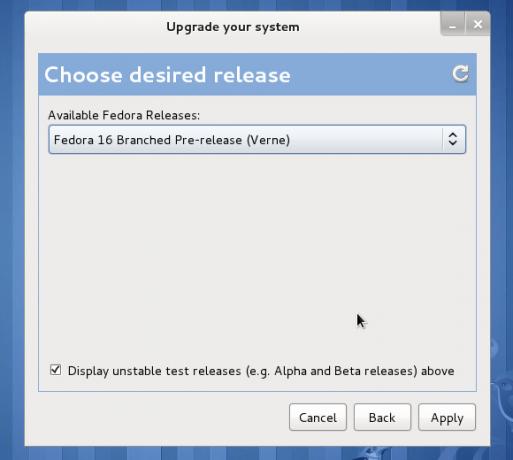
Pojawi się okno powitalne w narzędziu, a następnie zostanie wyświetlone pytanie, do której wersji chcesz uaktualnić. Możesz również włączyć wersje alfa / beta / „rawhide”, klikając odpowiednie pole wyboru, ale rób to na własne ryzyko, ponieważ nie są to stabilne, ostateczne wydania.
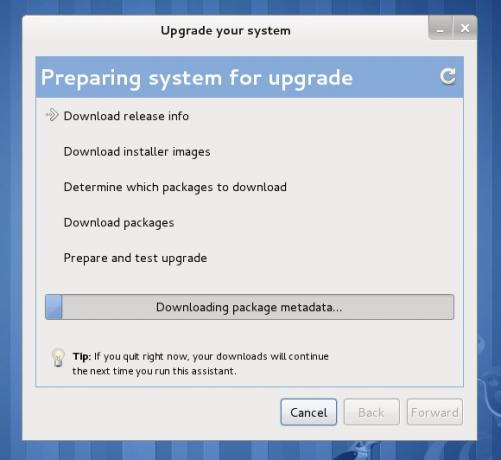
Ponowne kliknięcie jeszcze raz rozpocznie proces identyfikacji i pobierania. Po zakończeniu zostaniesz poproszony o ponowne uruchomienie komputera, gdzie uruchomi się on do pobranego instalatora i uruchomi proces aktualizacji. Po kolejnym ponownym uruchomieniu powinieneś zostać uruchomiony w zaktualizowanym systemie, z zachowaniem wszystkich programów, plików i ustawień.
Korzystanie z DVD
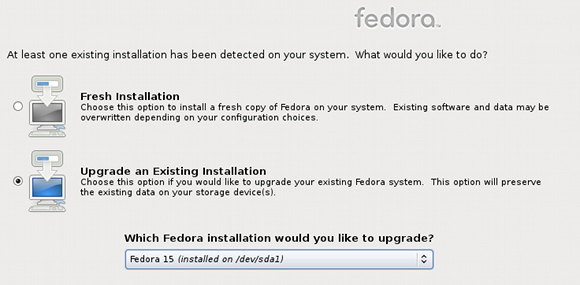
Aby użyć DVD, musisz pobierz DVD ISO i nagrać na dysk DVD (lub Napisz to Jak łatwo zainstalować Linuksa za pomocą UNetbootinRozmawialiśmy już o Linuksie i dlaczego warto go wypróbować, ale prawdopodobnie najtrudniejszą częścią przyzwyczajenia się do Linuksa jest przede wszystkim zapoznanie się z nim. Dla użytkowników systemu Windows najprostszym sposobem jest ... Czytaj więcej do wystarczająco dużej pamięci USB). Po zakończeniu włóż dysk DVD do napędu optycznego, uruchom komputer z niego i przejdź przez pierwsze kroki instalatora. W pewnym momencie wykryje, co aktualnie znajduje się na twoim dysku twardym i zidentyfikuje wszelkie instancje Fedory, które są już zainstalowane. Powinien znaleźć twoją obecną instancję i zapytać, czy chcesz ją zaktualizować. Wybierz tę opcję i kontynuuj pracę z resztą instalatora, aż aktualizacja się zakończy. Następnie możesz zrestartować komputer i powinieneś być w swoim zaktualizowanym systemie.
Inne eksperymentalne wybory
Inne metody aktualizacji są możliwe, ale nie zostaną opisane w tym artykule. Jeśli naprawdę interesujesz się tym, czym one są, możesz iść tutaj znaleźć wszystkie opcje aktualizacji.
Wniosek
Ścieżka aktualizacji Fedory jest dość płynna w porównaniu do innych dystrybucji i działa wyjątkowo dobrze. Zapewnia elastyczność i łatwość użytkowania, co jest w zasadzie wszystkim, czego można oczekiwać od aktualizacji. Szczególnie podoba mi się możliwość aktualizacji Fedory bezpośrednio do dowolnej wersji (np. Z wersji F13 na F15 bez konieczności wcześniejszej aktualizacji do wersji F14). Najbliższym Ubuntu jest aktualizacja między wydaniami LTS, ale w przypadku innych musisz uaktualnić je z jednego wydania do drugiego aż do końca.
Co sądzisz o opcjach uaktualnienia Fedory Linux? Jak porównać je do innych dystrybucji? Jakieś inne myśli? Daj nam znać w komentarzach!
Danny jest senior na University of North Texas, który lubi wszystkie aspekty oprogramowania open source i Linuksa.